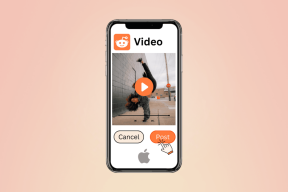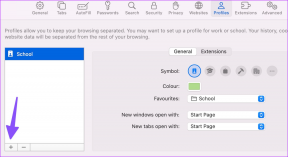6 nuovi modi per implementare 3D Touch su iOS 10
Varie / / November 29, 2021
3D Touch è una delle nuove funzionalità che ha debuttato insieme all'iPhone 6s. Consente al telefono di rilevare quanta forza stai applicando con ogni tocco e agisci di conseguenza, a volte dandoti anteprime dei contenuti o facendo apparire i menu di scelta rapida nella schermata Home. È stato bello, ma Apple ha chiaramente ascoltato le nostre grida per una migliore integrazione.

iOS 10 sblocca un mondo completamente nuovo di funzionalità per 3D Touch. Una funzionalità che all'inizio sembrava un ripensamento ingannevole sta ora diventando uno strumento essenziale per gli utenti esperti per ottenere il massimo da iOS. Dai un'occhiata a questi sei modi creativi per utilizzare 3D Touch in iOS 10.
1. Widget della schermata iniziale


Ora, quando tocchi in 3D un'icona sulla schermata Home, puoi ottenere informazioni su cosa c'è all'interno dell'app prima di aprirla. Ad esempio, se si tocca in 3D il
Notizia icona, otterrai le tue solite scorciatoie rapide, ma vedrai anche il Widget delle notizie che presenta uno o due titoli principali. Se si tocca in 3D il Tempo metereologico icona, puoi dare una breve occhiata alle condizioni attuali e se tocchi l'icona Telefono icona, ottieni un rapido accesso ai tuoi contatti preferiti.Inoltre, puoi memorizzare questi widget per dopo toccando Aggiungi widget. Quindi, dalla schermata di blocco o dalla schermata Home, scorri verso sinistra per vedere tutti i widget delle tue app.
Nota: Questi widget per app sono attualmente supportati solo per le app stock di Apple, ma con il passare del tempo e gli sviluppatori che adottano le nuove funzionalità 3D Touch, dovresti vederli espandersi a più app di terze parti.
2. Sbircia dentro le notifiche


Nella schermata di blocco o dal Centro notifiche, quando ricevi una nuova notifica puoi ora 3D Touch per rispondere e dare un'occhiata all'app. Quando ricevi un nuovo messaggio, tocca 3D la notifica per visualizzare la tastiera e visualizzare la conversazione passata.
Ancora una volta, questo è qualcosa che diventerà disponibile con più app nel tempo man mano che gli sviluppatori rilasceranno aggiornamenti, ma essere in grado di interagire con una notifica e ignorarla rapidamente è una gradita aggiunta a iOS10. Inoltre, puoi ancora accedere alle azioni rapide tramite 3D Touch come sempre (ad es. Vedi profilo su una notifica di Instagram).
3. Cancella tutte le notifiche

Questo è facile, ma è decisamente appropriato usare la parola "finalmente" qui. Infine, puoi cancellare tutte le tue notifiche nel Centro notifiche. Basta toccare in 3D il X pulsante e vedrai la possibilità di toccare Cancella tutte le notificheS. Un normale tocco ti consente comunque di cancellare solo una parte delle notifiche, se necessario.
4. Regola l'intensità della torcia

La funzione torcia in Control Center ha ora ricevuto un miglioramento da 3D Touch. Scorri verso l'alto per visualizzare il Centro di controllo (è stato riprogettato di recente per iOS 10) e 3D Touch il Torcia elettrica icona. Scegli tra bassa intensità, media intensità o alta intensità per giocare con la luminosità delle luci a LED. L'impostazione predefinita è media, ma se hai mai avuto bisogno di qualcosa di ultra luminoso, almeno l'opzione è disponibile ora.
5. Preimpostazioni timer

Se hai mai desiderato impostare rapidamente un timer senza dover entrare e inserire manualmente le ore e i minuti, ora puoi farlo. Apple ha inserito gli importi del timer più utilizzati in un menu 3D Touch. Dal Centro di controllo, 3D tocca il Timer icona per vedere le tue preimpostazioni rapide: un minuto, cinque minuti, 20 minuti o un'ora. Un tocco e il timer inizia.
6. Opzioni di musica di Apple

In precedenza in Apple Music, un'icona del menu a tre punti accompagnava ogni brano per visualizzare le opzioni di riproduzione e libreria. Non più. Invece, tocca 3D qualsiasi brano per vedere il tuo elenco di opzioni e uno sguardo alla copertina dell'album. Puoi aggiungere o rimuovere un brano dalla tua libreria, aggiungerlo a una playlist, riprodurre dopo, riprodurre dopo (alla fine del tuo coda), crea una stazione radio basata su di essa, condividi la canzone o ama/non mi piace per rendere Apple Music più intelligente su di te gusti.
VEDI ANCHE: Come trasformare le mappe di Apple in uno strumento straordinario con le sue fantastiche scorciatoie 3D Touch